Avast Antivirus a acquis la réputation d'être l'un des meilleurs antivirus gratuits actuellement disponibles. Bien qu'il y ait un débat sur la question de savoir si vous besoin d'un antivirus sur Windows 10, grâce à la protection intégrée de la sécurité Windows, des millions d'utilisateurs Windows continuent de compter sur Avast pour se protéger contre les virus, les logiciels malveillants et d'autres menaces.
Malheureusement, il y a maintenant de sérieux problèmes de confidentialité avec les produits Avast, l'entreprise vendant des données personnelles d'utilisateurs gratuits d'Avast pour aider à financer le produit. Si vous voulez savoir comment désinstaller Avast sur Windows 10 et vous donner un relooking de la confidentialité dans le processus, voici ce que vous devrez faire.
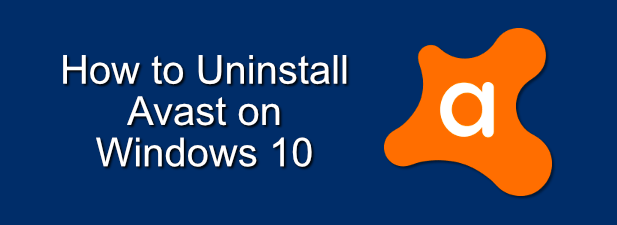
Avast Antivirus est-il sûr à utiliser?
Avant de vous précipiter pour désinstaller Avast, vous vous demandez peut-être si Avast (et d'autres logiciels antivirus appartenant à Avast comme AVG) sont sûrs à utiliser.
Bien qu'Avast ait suggéré de cesser de vendre des données utilisateur dans le cadre de son programme de collecte Jumpshot, les faits sont clairs. La société a vendu les données des utilisateurs, collectées dans Avast Antivirus et les a vendues à des entreprises clientes. Si cela vous pose problème, alors il est temps d'envisager des alternatives.
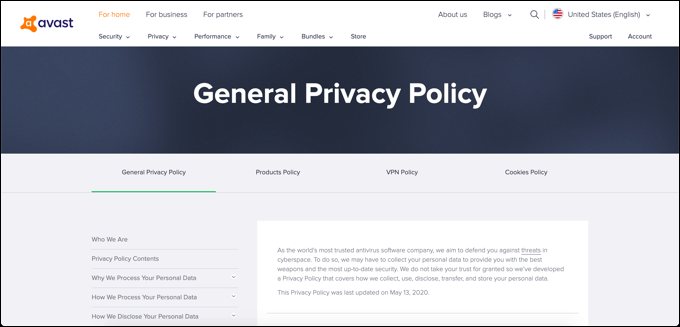
Est-ce que cela rend Avast dangereux? Pas nécessairement, mais c'est certainement une pratique commerciale douteuse. Les produits Avast fonctionnent bien pour protéger les PC Windows contre les virus et autres menaces, comme une recherche indépendante confirme, mais ses anciennes pratiques de collecte de données montrent que ce n'est pas une bonne option si vous vous souciez de vos données privées.
Avast n'a pas précisé ce qu'il allait faire ensuite, bien que vous puissiez vérifier Politique de confidentialité actuelle d'Avast par vous-même. Si vous souhaitez protéger vos données personnelles, il vaut mieux désinstaller Avast et chercher ailleurs une protection.
In_content_1 all: [300x250] / dfp: [640x360]->Comment désinstaller Avast à l'aide des paramètres Windows
Pour la plupart des utilisateurs, le moyen le plus simple de savoir comment désinstaller Avast est d'utiliser les paramètres Windowset désinstallez-le comme tout autre logiciel. Cela devrait fonctionner pour la plupart des utilisateurs. Bien que si vous avez du mal à supprimer complètement Avast, vous devrez peut-être ignorer cette section et utiliser l'une des méthodes alternatives ci-dessous.
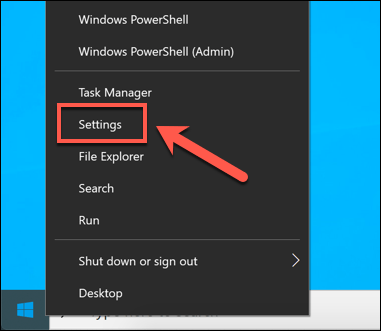
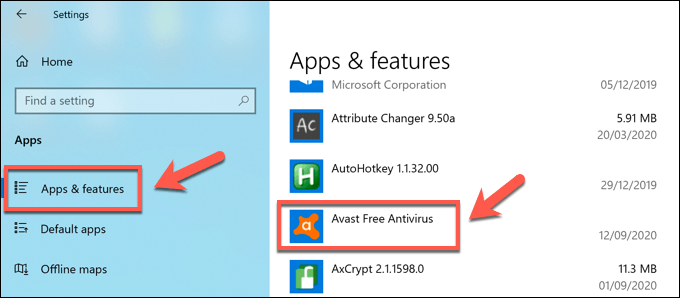
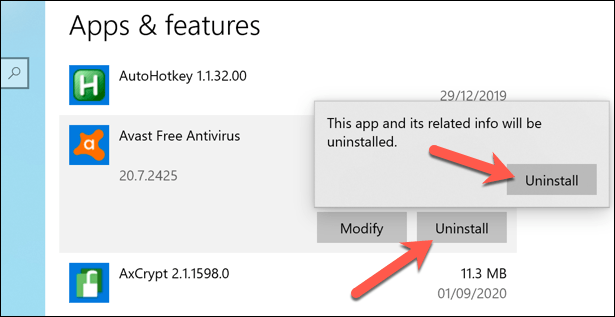
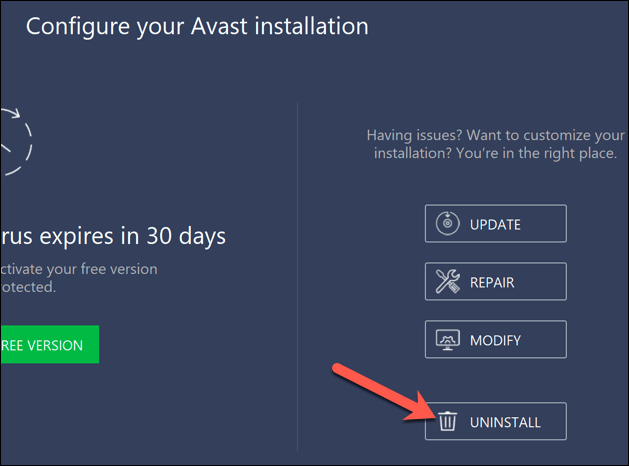
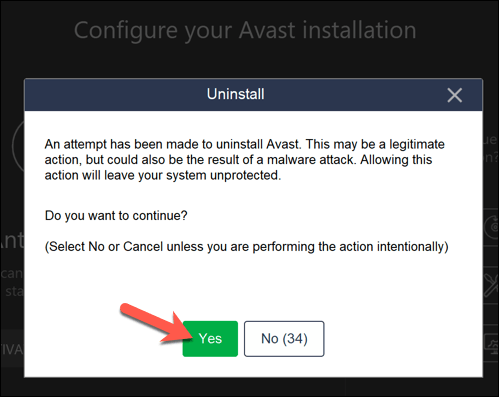
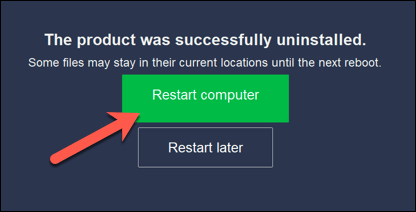
Une fois redémarré, votre la protection antivirus reviendra à la sécurité Windows. Si vous avez installé un autre programme antivirus, cette protection prendra le relais à la place.
Comment désinstaller Avast à l'aide de l'utilitaire de désinstallation Avast
Le programme Avast standard le programme de désinstallation devrait supprimer la plupart, sinon la totalité, des fichiers Avast de votre PC. Cependant, il est possible que certains fichiers et entrées de registre restent. Si vous avez du mal à le supprimer complètement, vous devrez utiliser l 'utilitaire de désinstallation Avastà la place .
Cet outil supprimera en toute sécurité tous les fichiers Avast de votre PC si le standard La méthode utilisant les paramètres Windows ne fonctionne pas.
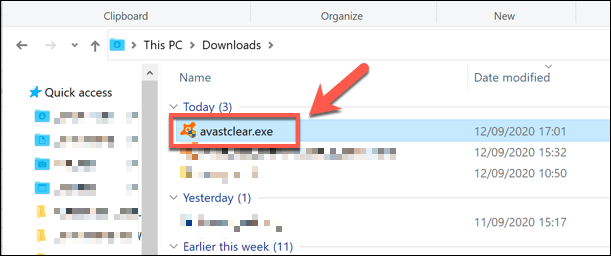
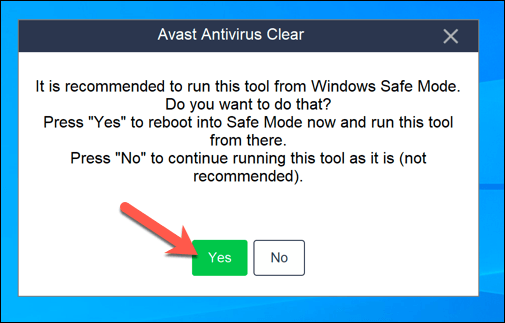
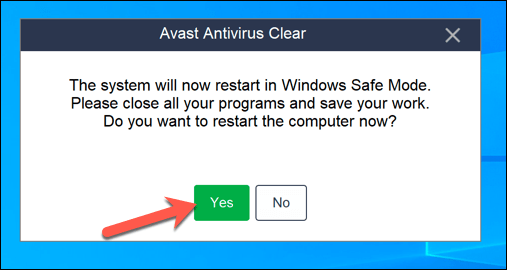
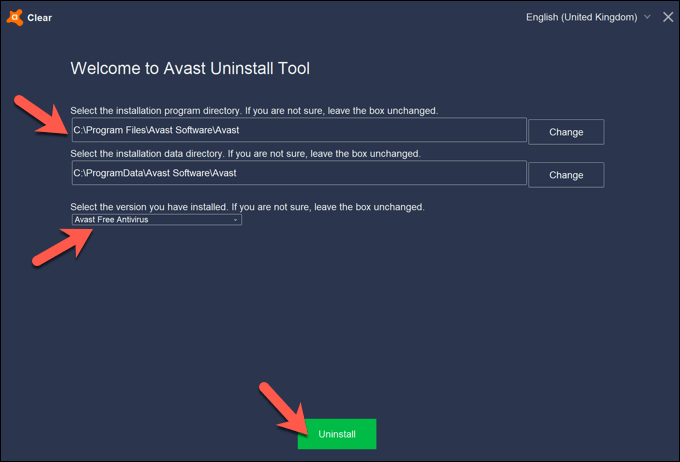
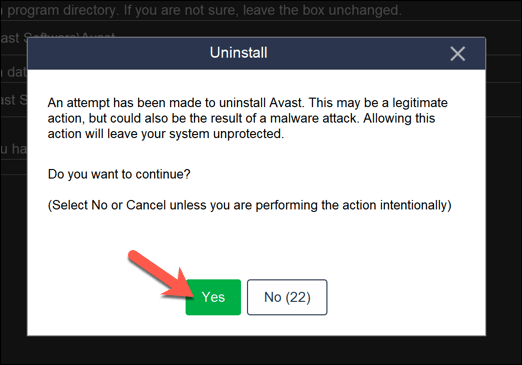
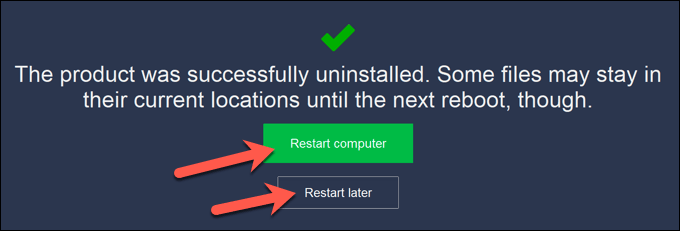
Utilisation d'outils de suppression de logiciels tiers pour supprimer Avast
Bien qu'il ne soit pas injuste d'avoir des problèmes de confidentialité à propos d'Avast, il reste une entreprise de taille sur le marché de la sécurité PC, avec ses logiciels régulièrement testés par des chercheurs tiers.
Cela signifie que vous pouvez sachez que, même si vous ne pouvez pas désinstaller Avast à l'aide des paramètres Windows, vous devriez pouvoir utiliser l'utilitaire de désinstallation Avast pour le supprimer à la place. Si cela ne fonctionne pas (ou si vous ne faites tout simplement pas confiance à Avast à ce stade), il existe des alternatives tierces que vous pouvez essayer à la place.
Par exemple, vous pouvez supprimer le logiciel Windows en utilisant des outils tels que Revo Uninstaller, qui recherchera et nettoiera les fichiers Avast de votre PC. Tant qu'une option payante existe, Revo Uninstaller gratuit devrait pouvoir rechercher et supprimer tous les fichiers et entrées Avast de votre PC.
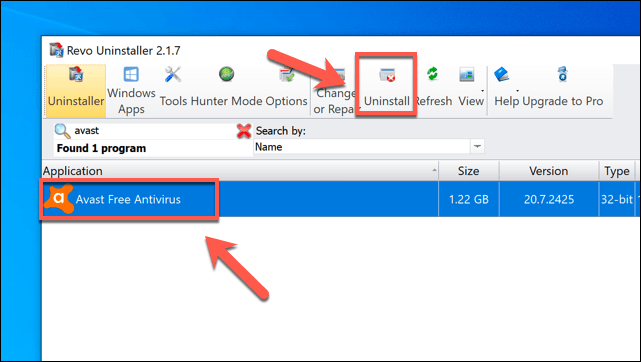
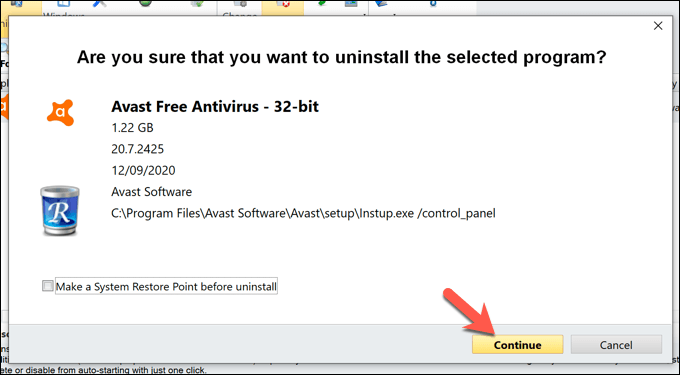
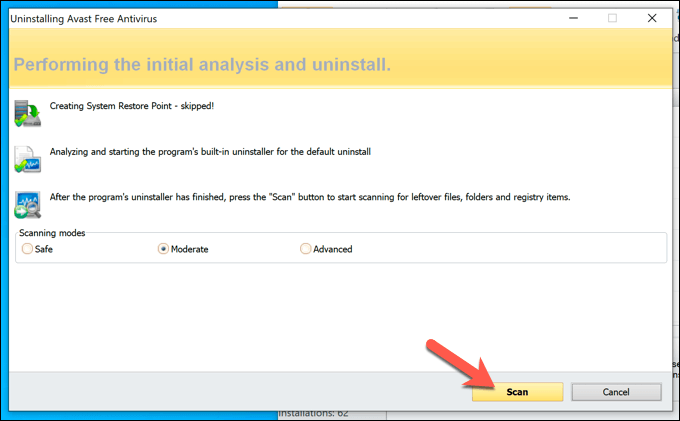
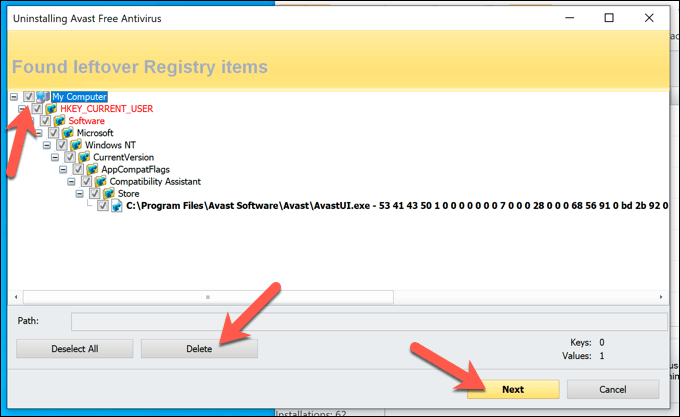
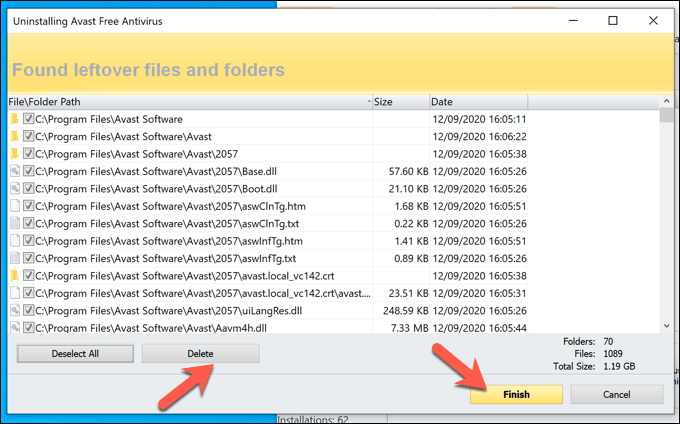
Une fois ce processus terminé, redémarrez votre PC pour être sûr qu'Avast a été complètement supprimé.
Alternatives à Avast Antivirus
Si vous avez supprimé Avast de votre système, vous devrez rapidement mettre en place une alternative pour vous assurer que vous pouvez protéger votre PC et supprimer rapidement les logiciels malveillants. Plutôt qu'un antivirus gratuit, vous pouvez essayer d'utiliser la sécurité Windows (anciennement Windows Defender) pour protéger votre PC contre les menaces courantes.
Il existe certainement de meilleures options pour se débarrasser des virus, en particulier si vous êtes prêt à payer. Vous pouvez consulter rapports indépendants de chercheurs en sécurité pour voir les performances des logiciels antivirus courants (y compris Avast) contre les menaces du monde réel et s’il vaut la peine de payer pour une protection supplémentaire ou non.